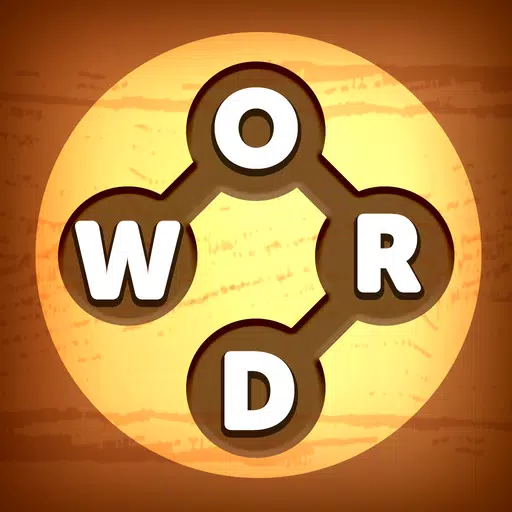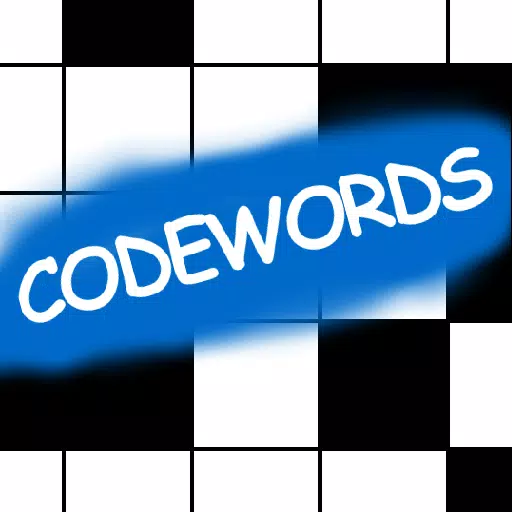4KのストリームNetflix:初心者向けの簡単なガイド
NetflixやMaxなどのストリーミングプラットフォームは、コンテンツを消費する方法に革命をもたらし、リアリティTV愛好家とシネファイルの両方が家の快適さから最新の映画やショーを楽しむことができます。混雑した劇場をナビゲートしたり、「チキンジョッキー」事件を心配したりする時代はなくなりました。家の視聴体験を映画のレベルに引き上げたいなら、恐れることはありません。このガイドは、4KのストリーミングNetflixについて知る必要があるすべてを説明します。
Netflixを4Kでストリーミングする方法
まず最初に、すべての計画が4Kストリーミングをサポートしているわけではないため、Netflixサブスクリプションプランを確認することが重要です。ストリーミング(広告付き)および標準計画は、1080p解像度で上限します。 4Kコンテンツを楽しむには、現在、この機能をサポートする唯一の層であるプレミアムプランを購読する必要があります。
現在のNetflix USプランとその価格は次のとおりです。
- 広告付きの標準:月額7.99ドル(4kなし)
- 標準:月額17.99ドル(4kなし)
- プレミアム:月額24.99ドル(4Kストリーミング)
4Kに適した機器はありますか?
4Kストリーミングジャーニーに着手するには、ハードウェアがタスクに合っていることを確認してください。モニターまたはスマートテレビを使用している場合は、4K解像度(3840 x 2160)を表示できる必要があります。 Fire StickやApple TVなどの外部ストリーミングデバイスを使用している場合、これらのデバイスは4Kストリーミングもサポートする必要があります。さらに、デバイスをテレビに接続するケーブルは、信号を処理するのに十分堅牢である必要があります。 Netflixは、4Kストリーミングにプレミアム高速HDMIまたは超高速HDMIケーブルを使用することを推奨しています。
 Amazon Fire TV Stick 4K Max
Amazon Fire TV Stick 4K Max
1 Amazonでそれを見てください
 Belkin HDMI 2.1超高速
Belkin HDMI 2.1超高速
1 Amazonでそれを見てください
 LG 65 "クラスOLED EVO C4
LG 65 "クラスOLED EVO C4
0 Amazonでそれを見てください
 ASUS ROG SWIFT PG32UCDP
ASUS ROG SWIFT PG32UCDP
0ベストバイでそれを見てください
再生設定を確認してください
サブスクリプションと機器を確認したら、再生設定を微調整する時が来ました。 PCでNetflixアカウントにログインし、プロフィールアイコンをクリックし、[プロファイルの管理]を選択します。 4Kストリーミングに使用する特定のアカウントに移動し、「再生設定」まで下にスクロールし、「High」に設定します。この設定により、そのプロファイルを使用するときにサポートするコンテンツの4Kストリーミングが可能になります。
ただし、いくつかの重要な考慮事項に留意してください。再生を「ハイ」に設定すると、インターネット接続が十分に堅牢でない場合、より多くのバッファリングまたはフリーズにつながる可能性があります。また、モバイルデータを介してストリーミングしている場合は、 4Kストリーミングがより多くのデータを消費するため、データキャップをより迅速に到達させる可能性があることを忘れないでください。
4KでNetflixの映画やショーを見る他の方法はありますか?
ストリーミングは頼りになる方法ですが、特にBlu-rayのリバイバルでは、物理メディアは依然として価値があります。 Daredevil、Arcane、The Crown、Stranger Things、水曜日などのいくつかの人気のタイトルがBlu-rayで利用可能であり、ファンにお気に入りのショーを所有する具体的な方法を提供します。コンテンツがプラットフォームから一晩で消えることができる時代に、物理的なコピーを所有することで、あなたの最愛のシリーズを無期限に楽しむことができます - またはディスクドライブが時代遅れになるまで。
![アーケイン:リーグオブレジェンド - シーズン1-限定版スチールブック4KウルトラHD +ブルーレイ[4K UHD]](https://ima.hhn6.com/uploads/94/680865e754098.webp) アーケイン:リーグオブレジェンド - シーズン1-限定版スチールブック4KウルトラHD +ブルーレイ[4K UHD]
アーケイン:リーグオブレジェンド - シーズン1-限定版スチールブック4KウルトラHD +ブルーレイ[4K UHD]
13 Amazonでご覧ください















](https://ima.hhn6.com/uploads/18/17380116246797f3e8a8a39.jpg)